最高の4Kアップスケーラー–1080Pを4Kにアップスケールする方法に関する簡単なチュートリアル
すでに1080Pでいくつかのビデオを撮影している場合、YouTubeまたは4K TV用に1080Pを4Kにアップスケールできますか?大画面のビデオでより良い視聴覚体験を提供するには、4Kアップスケーラーが元の解像度を向上させるための最良の選択です。特に、古い映画、ホームビデオ、録画されたビデオなどがある場合は、ビデオ品質を向上させる前に、1080Pと4Kの違いについてもっと学ぶ必要があります。さらに、記事から1080Pを4Kにアップスケールする方法に関する最良の方法について詳しく知ることができます。
ガイドリスト
1080Pと4Kの違い YouTube 用に 1080P を 4K にアップスケールする最良の方法 1080pを4Kに拡張する人気のオンラインアップスケーラー3選 1080P を 4K にアップスケールする方法に関する FAQ1080Pと4Kの違い
1080Pと4Kの主な違いは何ですか? 1080Pと4Kは、ディスプレイの解像度に応じて定義されているためです。 4K解像度は1080Pの4倍のピクセルを持っています。これは、4Kディスプレイの垂直ピクセルと水平ピクセルの量がそれぞれ1080pディスプレイの2倍であることを意味します。 4Kは、品質の大幅な向上、より洗練されたディテール、より優れたコントラスト、および色を表示します。
| 1080Pおよび4K | 1080P | 4K |
| 解決 | 1920×1080 | 3840×2160 |
| ピクセル数 | 2073600 | 8294400 |
| アスペクト比 | 16:9 | 16:9 |
| 可用性 | 44インチ以下のテレビ | 32インチ以上のテレビ |
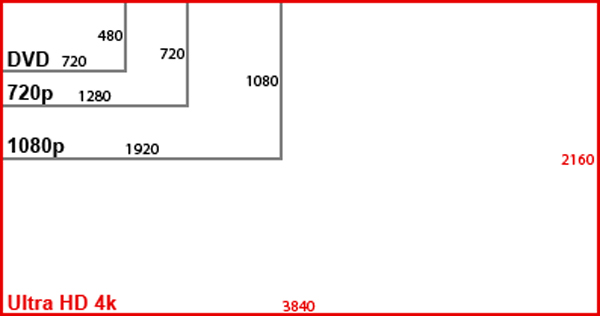
近年、メーカー各社は超高精細(UHD)に対応した手頃な価格のテレビを多数提供しています。Netflix、HBO、FOX、Disney+などのオンデマンドストリーミングサービスにより、ユーザーは自宅で高品質な視聴体験を楽しむことができます。一部の高級4Kテレビには、1080Pコンテンツを4Kに自動アップスケーリングする機能も搭載されており、より高画質な表示が可能です。解像度を選ぶ際には、画質について理解することが重要です。 4K UHDと4K HDRの違い.
YouTube 用に 1080P を 4K にアップスケールする最良の方法
上記のように、1080Pを4Kにアップスケーリングすると、解像度が向上するだけでなく、細部がより洗練され、コントラストが向上し、色が向上します。 YouTubeのビデオ品質を向上させ、オーディオビジュアルエクスペリエンスを向上させるためのオールインワン4Kビデオアップスケーラーはありますか? ビデオコンバーター は、ビデオ解像度をアップスケールし、ビデオノイズを除去し、ビデオの揺れを低減し、明るさとコントラストを最適化する、望ましいビデオアップスケーラーおよびエンハンサーです。より優れたビジュアルエクスペリエンスを備えたYouTube用に1080Pを4Kにアップスケールする必要がある場合は、常にそれが最初の選択です。

クリック内で1080Pビデオを4Kにアップスケールする4つの異なる方法を提供します。
MP4、MKVなどのさまざまなビデオ形式と互換性があります。
1080Pビデオを4Kテレビと互換性のある目的のビデオ形式に変換します。
目的の部分を切り取り、ビデオクリップを組み合わせて、ビデオフィルターを適用します。
安全なダウンロード
安全なダウンロード
1080Pビデオを4Kにアップスケールするための4つの簡単なステップ
ステップ1。プログラムを起動し、「ツールボックス」ボタンをクリックします。「ビデオエンハンサー」ボタンをクリックし、アップスケールしたい1080Pビデオファイルをフォルダから追加します。

ステップ2。「解像度のアップスケール」オプションをチェックし、解像度を3840×2160に設定して、1080Pを4Kの標準解像度である4Kにアップスケールします。
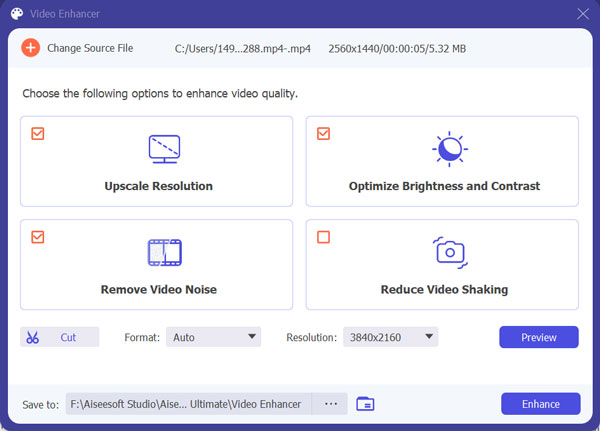
ステップ 3。1080P動画をアップスケールする際に、明るさとコントラストを最適化し、ノイズを除去し、動画の揺れを軽減できます。さらに、動画の必要な部分だけを切り出すこともできます。

ステップ 4。ファイルを保存するフォルダを選択してください。「Enhance(エンハンス)」ボタンをクリックしてアップスケーリング処理を開始します。処理が完了すると、選択したフォルダでファイルを確認できます。
1080pを4Kに拡張する人気のオンラインアップスケーラー3選
上記の最適な方法に加えて、解像度を素早く上げたい場合は、オンラインツールを利用することもできます。以下の3つのオンラインツールは、それぞれ異なるレベルのユーザーに対応していますが、それぞれに限界があります。それぞれのツールをよく読んで、ニーズに最適なものを選んでください。
1. トパーズAI
Topaz Video AIオンライン版は、1080p動画を4K解像度にインテリジェントにアップスケールします。複数のAIモデルを採用し、画像のディテールを自動的に復元し、ノイズを低減し、映像をシャープにし、圧縮アーティファクトを最小限に抑えます。ユーザーは出力形式、解像度、エンコード方式、ビットレートをカスタマイズし、複数のファイルを一括処理できます。処理前にアップスケール結果をプレビューし、最適なパラメータを選択できます。ディープラーニングアルゴリズムにより、より豊かなピクセルディテールを再構築します。
- 長所
- 自動ビデオ認識とモデル選択をサポートします。
- 複数のビデオファイルを同時に処理します。
- 幅広い最適化機能を搭載。
- 短所
- AI のアップスケーリングには、かなりの計算処理時間が必要です。
- 高いネットワーク伝送速度が求められます。
2. Vメイク
Vmakeのオンライン動画アップスケーリングツールは、AIモデルを用いて1080pなどのやや低い解像度から4Kへの拡大をサポートします。動画をアップロードし、ターゲット解像度を選択するだけで、自動的に処理されます。また、動画背景除去、画像背景変更、画質向上などのAIツールも提供しており、クリエイティブな可能性を広げます。
- 長所
- 複数のファイルを一度にアップロードできます。
- 単なるピクセルの拡大ではなく、スマートなアップスケーリング。
- 最小限の手順でクリーンなインターフェースを実現します。
- 短所
- 無料版では出力の長さが最小限に抑えられています。
- ファイル サイズはネットワーク帯域幅によって制限されます。
3.フォトル
FotorのAI画像拡大機能は、JPG、PNG、HEIC、WebPなどの一般的な形式で画像をアップロードできます。システムは人工知能(AI)技術を用いて、画像内のぼやけ、ノイズ、低解像度などの問題を自動的に分析します。ノイズ除去、ディテールのシャープ化、テクスチャの調整といった画像処理を行い、同時にピクセル数を増やして4K解像度で出力します。
- 長所
- ワンクリック自動化ではパラメータ設定は必要ありません。
- ノイズ低減、色強調、エッジシャープニングなどを自動的に実行します。
- プレビューを即座に生成します。
- 短所
- シャープネス、テクスチャ、複雑な構造の復元は、デスクトップのプロフェッショナル ソフトウェアほど効果的ではありません。
- 無料版では透かし出力ができないなど機能上の制限があります。
1080P を 4K にアップスケールする方法に関する FAQ
-
Cable TV 1080Pを4Kに変換する4KアップスケーラーTVボックスはありますか?
はい。ケーブルテレビで1080Pを4kに直接アップスケールできない場合は、Amazonで4Kアップスケーラーを検索し、ケーブルテレビまたはスマートテレビに応じて希望のアップスケーラーを選択できます。もちろん、コンピュータから直接ビデオ品質を向上させ、4Kビデオをケーブルテレビに転送して、より良いオーディオビジュアル体験を実現することもできます。
-
1080Pモニターで4Kムービーを再生できますか?
はい。 4Kビデオの解像度は、モニターの解像度と一致するように低下します。このため、ビデオは1080Pで表示されますが、ネイティブ1080Pよりも高品質です。さらに、通常のHDTVはその情報をネイティブに処理できないため、4Kビデオはハイダイナミックレンジ(HDR)メタデータもバイパスします。
-
1080Pテレビが4Kテレビよりも見栄えがするのはなぜですか?
再生する必要があるビデオによって異なります。 1080P ビデオを 4K TV で再生する必要がある場合、ビデオは標準の 1920 × 1080 解像度では表示されません。これが、自動アップスケーリング ハードウェアを使用せずに、事前に 1080P ビデオを 4K にアップスケーリングする必要がある理由です。しかし、1080P ビデオは 1080P モニターでうまく機能します。
結論
この記事のすべての情報を要約すると、1080Pと4kの違いと、1080Pを4Kにアップスケールする方法を理解していただければ幸いです。一部のスマートテレビには、ビデオ品質を自動的に向上させる4Kアップスケーラーが搭載されているため、テレビで1080Pビデオを再生するだけで済みます。ただし、より良いビデオ品質が必要な場合は、1080Pまたは 1440Pから4K 一部のケーブルテレビ、YouTube、およびその他のデバイスでは、ビデオコンバーターが常に考慮すべき最初の選択肢です。



